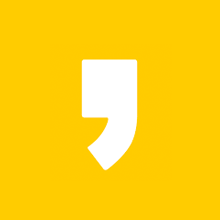오늘은 크롬(chrome)에서 외국어를 한국어로 번역할 수 있는 구글번역기(google translate)에 대해 알아보기로 하겠습니다. 구글에는 기본적으로 번역기능이 있기는 하지만 구글에서 기본적으로 제공하는 번역기능은 전체 페이지 번역 기능이고, 오늘 소개시켜드릴 프로그램은 부분분역 및 단어를 한글로 변환 시켜주는 프로그램입니다. 구글번역기를 크롬자체에 고정시킬 수 있어 따로 구글 번역기를 따로 네이버, 구글, 다음 등의 검색엔진에서 검색해서 번역하지 않아도 되는 편한 방법을 소개하려 합니다.
그럼 지금부터 구글 번역기(google translate)에 대해 알아보겠습니다.
1 . 설치
네이버, 다음, 구글 등의 검색사이트에서 ‘구글웹스토어’를 검색해서 사이트에 들어간 후 웹스토어에서
'google translate'를 왼쪽 상단의 검색창에 검색을 합니다.

'google 번역'을 클릭합니다.
그리고 chrome에 추가를 클릭합니다.

구글번역기(google translate)를 추가하면 오른쪽 상단에 아이콘이 들어갑니다.

2. 설정
상단에 아이콘으로 들어간 구글번역기를 클릭해 봅시다.

이렇게 검색창이 뜹니다. 저 창에 단어를 입력하면 그 단어가 바로 번역이 되어 변환이 됩니다.
그리고 전체 페이지를 번역하고 싶다면
구글번역기 아이콘 위에 마우스 커서를 올리고 마우스 오른쪽을 클릭하면 여러 종류싀의설정들이 뜨는데 그 중에
‘옵션’을 들어갑니다.
이 곳에서 기본 언어 설정과 번역 범위에 대한 설정이 가능합니다.
‘클릭하면 팝업이 표시되는 아이콘을 표시합니다’를 클릭한 상태로 저장을 누르고 나옵니다.

3. 번역
영어로 된 문장을 예시로 가져왔습니다. (출처: BBC Learning english)

영어로된 창을 상단의 구글번역기(google translate) 아이콘을 클릭 후 파란색으로 줄이 그어져있는
‘이 페이지 번역하기’를 클릭합니다.

그러면 이렇게 한글로 번역이 되어 변환된 모습을 확인 할 수 있습니다.

구글번역기의 특성도 있지만 한국어와 영어의 어순 차이들로 인해서 구글번역기정확도가 좋은 편은 아니지만, 그래도 전체적인 뜻을 알아 보기에는 큰 불편감은 없습니다.
해외 기사나, 외국의 논문을 바쁘게 읽어야할때 잘 못하는 언어 사전찾아가며 하나하나 해석하며 어려워 말고 크롬에서 구글번역기를 이용해서 간편히 문장을 번역하며 이용해 봅시다.
지금까지 구글 번역기(google translate)를 크롬에 넣어서 바로 사용하는 법을 알려 드렸습니다.
도움이 되셨다면 공감과 댓글 부탁드립니다. 감사합니다.
'알아보자 > 인터넷, IT' 카테고리의 다른 글
| 블루투스 연결 안될때 해결방법 (1) | 2021.06.10 |
|---|---|
| 상업용 무료 폰트 다운 (2) | 2021.06.07 |
| 무료 이미지 사이트 추천 (1) | 2021.06.05 |
| 싸이월드 부활, 싸이월드 도토리 환불 방법 (1) | 2021.05.26 |
| 모니터 글자 흐림 또는 번짐 현상 해결방법 (1) | 2021.05.26 |